Modo
Ferramenta
Conjunto de Ferramentas
Atalho
Inserção Padrão

Inserção de Símbolo

Básicas
● Alt+0 (zero, Windows)
● Option+0 (zero, Mac)
|
Modo |
Ferramenta |
Conjunto de Ferramentas |
Atalho |
|
Inserção Padrão
|
Inserção de Símbolo
|
Básicas |
● Alt+0 (zero, Windows) ● Option+0 (zero, Mac) |
Para inserir um símbolo:
1. Faça um dos seguintes:
● Clique na ferramenta e então em Def. Símbolo Ativo na barra de Ferramentas para selecionar um recurso do Seletor de Recursos.
● No Administrador de Recursos, clique com o botão direito do mouse na definição do símbolo e selecione Editar no menu de contexto. Como alternativa, dê um duplo clique no recurso para ativá-lo. A ferramenta Inserção de Símbolo é ativada automaticamente.
2.Clique no modo.
Para inserir o símbolo em uma parede com quebras, ative o modo Inserção em Parede. O símbolo deve ter a opção Inserir em Paredes habilitado (veja Criando Definições de Símbolos ).
3.Clique no modo de alinhamento desejado; veja A ferramenta Inserção de Símbolos.
4.Clique para definir a localização do símbolo.
5.Se o símbolo não estiver orientado corretamente, afaste um pouco o cursor do ponto de inserção; depois mova o cursor para girar o símbolo sobre seu ponto de inserção. Na barra de dados, use os campos A (ângulo) e WP A (ângulo do plano de trabalho) para ajudar a posicionar o símbolo.
6.Clique uma segunda vez, sem mover o mouse, para posicionar o símbolo exatamente como inserido. Como alternativa, mova o cursor ligeiramente para longe do ponto de inserção para girar o símbolo sobre o ponto de inserção.
Para símbolos colocados dentro das paredes, mover o mouse inverte o símbolo em um dos dois eixos: para cima e para baixo, ou esquerda e direita.
No modo de arrastar e clicar, clique e segure o mouse para inserir o símbolo e ainda assim poder rotacioná-lo. Um clique rápido elimina a capacidade de rotacionar ou inverter o símbolo e bloqueia a orientação do símbolo quando ele é colocado.
7.Clique para colocar a instância do símbolo.
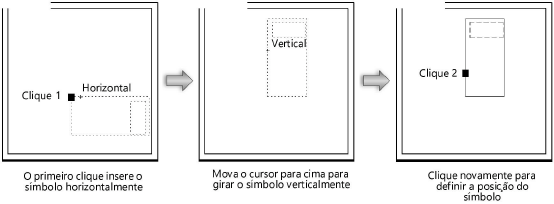
Para colocar outra cópia do símbolo no desenho, mova o cursor para outro local e clique em. O símbolo selecionado e a ferramenta Inserção de Símbolo permanecem ativos até que outra ferramenta seja selecionada.
~~~~~~~~~~~~~~~~~~~~~~~~~